Як експортувати нотатки в Apple Notes як PDF на будь-якому пристрої

Дізнайтеся, як експортувати нотатки в Apple Notes як PDF на будь-якому пристрої. Це просто та зручно.
Коли справа доходить до техніки, одна з найпростіших речей, про яку ви думаєте, — це вимкнути або перезапустити пристрій. Однак, коли це абсолютно нове обладнання та нова операційна система, це може бути складніше, ніж ви думаєте, особливо якщо ви ніколи цього не робили раніше. Я пам’ятаю, що вперше вимкнути Windows 8 було складно . Але Windows 11 проста і схожа на вимкнення Windows 10. Основна відмінність полягає в тому, що графічний інтерфейс виглядає дещо інакше. Ось як вимкнути або перезапустити Windows 11 уперше.
Вимкніть Windows 11 із робочого столу
Якщо ви знайомі з Windows 10, вимкнення Windows 11 із робочого столу не повинно викликати особливих проблем. Перш за все, ви можете натиснути кнопку Пуск , а потім кнопку живлення . Це дасть вам ще два варіанти – вимкнути комп’ютер або перезавантажити його.
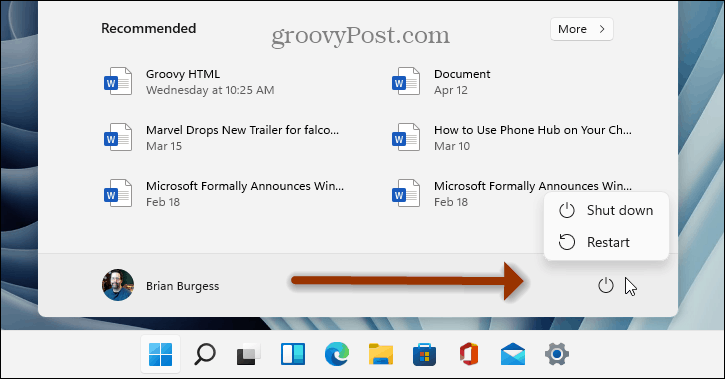
Інший варіант — клацнути правою кнопкою миші кнопку «Пуск», а потім вибрати меню « Завершити роботу або вийти ». Це дає вам три варіанти: вийти, вимкнути або перезавантажити ПК.
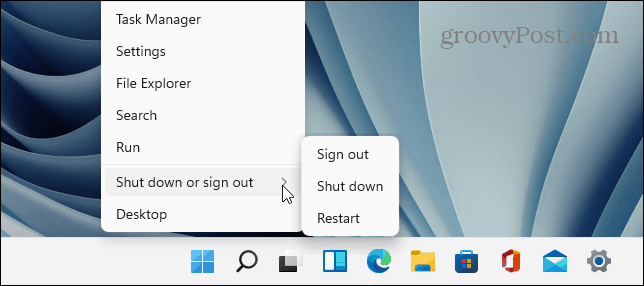
Варто також зазначити, що замість того, щоб клацати правою кнопкою миші кнопку «Пуск», ви можете використовувати комбінацію клавіш Windows + X , щоб відкрити так зване «меню досвідченого користувача». Це дасть вам ті самі кнопки вимкнення, перезапуску та виходу, як показано вище.
Примітка. Якщо ви не бачите опції сплячого режиму, обов’язково прочитайте нашу статтю про ввімкнення режиму глибокого сну в Windows 11 .
Вимкніть Windows 11 за старим шкільним способом
Старий метод вимикання ПК у Windows 11 також працює. Ви можете скористатися комбінацією клавіш Alt + F4 . Це закриває всі ваші програми та відкриває наступний екран.
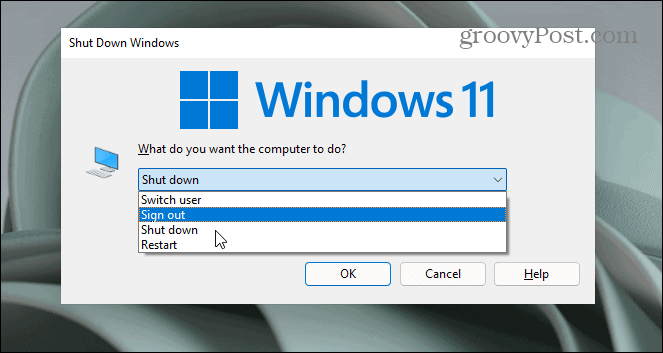
Тут ви можете вибрати з наступних параметрів живлення:
Вимкніть ПК із екрана блокування
Звичайно, ви також можете отримати доступ до параметрів живлення з екрана блокування. Натисніть кнопку живлення в нижньому правому куті екрана.

Використовуйте фізичну кнопку живлення
Ще один очевидний спосіб вимкнути комп’ютер — це натиснути кнопку живлення. Зазвичай одноразове натискання кнопки живлення переводить пристрій у режим сну або глибокого сну або ініціює процес вимкнення.
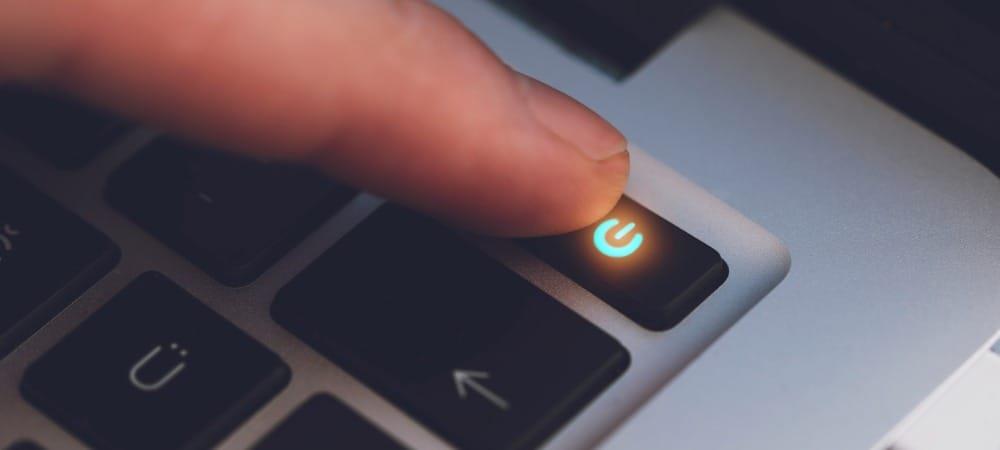
І якщо ваш комп’ютер з Windows 11 зависає або зовсім перестає реагувати, натисніть і утримуйте кнопку живлення протягом 8-10 секунд. Це змусить його вимкнутися, і використовувати його слід лише в екстрених випадках. Примусове вимкнення ПК може призвести до втрати даних. Тому використовуйте цей метод помірно.
Підводячи підсумки
Це в основному все, що потрібно, якщо ви хочете завершити роботу з графічного інтерфейсу Windows 11 або якщо ви хочете використовувати фізичну кнопку живлення. Якщо ви хочете бути ще більшим виродком, ви завжди можете створити ярлик для вимкнення або перезавантаження Windows . Але є достатньо простих методів, щоб ви могли ними скористатися.
Щоб дізнатися більше про нову ОС від Microsoft, перегляньте нашу статтю про керування, коли ваш ПК з Windows 11 переходить у режим сну . Або прочитайте про налаштування годин активності , щоб уникнути надокучливих перезапусків Windows Update вашого ПК.
Дізнайтеся, як експортувати нотатки в Apple Notes як PDF на будь-якому пристрої. Це просто та зручно.
Як виправити помилку показу екрана в Google Meet, що робити, якщо ви не ділитеся екраном у Google Meet? Не хвилюйтеся, у вас є багато способів виправити помилку, пов’язану з неможливістю поділитися екраном
Дізнайтеся, як легко налаштувати мобільну точку доступу на ПК з Windows 11, щоб підключати мобільні пристрої до Wi-Fi.
Дізнайтеся, як ефективно використовувати <strong>диспетчер облікових даних</strong> у Windows 11 для керування паролями та обліковими записами.
Якщо ви зіткнулися з помилкою 1726 через помилку віддаленого виклику процедури в команді DISM, спробуйте обійти її, щоб вирішити її та працювати з легкістю.
Дізнайтеся, як увімкнути просторовий звук у Windows 11 за допомогою нашого покрокового посібника. Активуйте 3D-аудіо з легкістю!
Отримання повідомлення про помилку друку у вашій системі Windows 10, тоді дотримуйтеся виправлень, наведених у статті, і налаштуйте свій принтер на правильний шлях…
Ви можете легко повернутися до своїх зустрічей, якщо запишете їх. Ось як записати та відтворити запис Microsoft Teams для наступної зустрічі.
Коли ви відкриваєте файл або клацаєте посилання, ваш пристрій Android вибирає програму за умовчанням, щоб відкрити його. Ви можете скинути стандартні програми на Android за допомогою цього посібника.
ВИПРАВЛЕНО: помилка сертифіката Entitlement.diagnostics.office.com



![[ВИПРАВЛЕНО] Помилка 1726: Помилка виклику віддаленої процедури в Windows 10/8.1/8 [ВИПРАВЛЕНО] Помилка 1726: Помилка виклику віддаленої процедури в Windows 10/8.1/8](https://img2.luckytemplates.com/resources1/images2/image-3227-0408150324569.png)
![Як увімкнути просторовий звук у Windows 11? [3 способи] Як увімкнути просторовий звук у Windows 11? [3 способи]](https://img2.luckytemplates.com/resources1/c42/image-171-1001202747603.png)
![[100% вирішено] Як виправити повідомлення «Помилка друку» у Windows 10? [100% вирішено] Як виправити повідомлення «Помилка друку» у Windows 10?](https://img2.luckytemplates.com/resources1/images2/image-9322-0408150406327.png)


